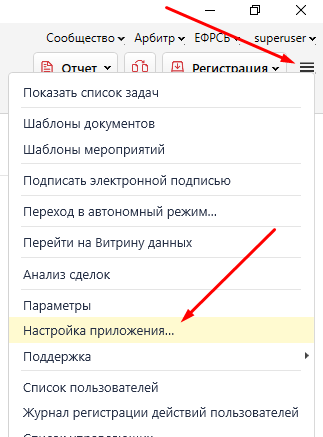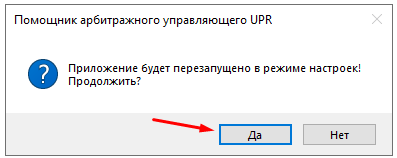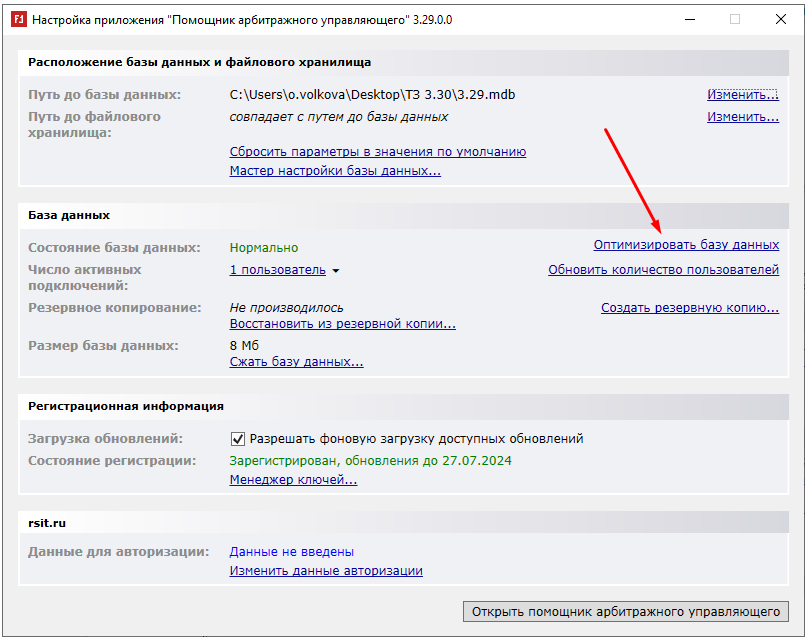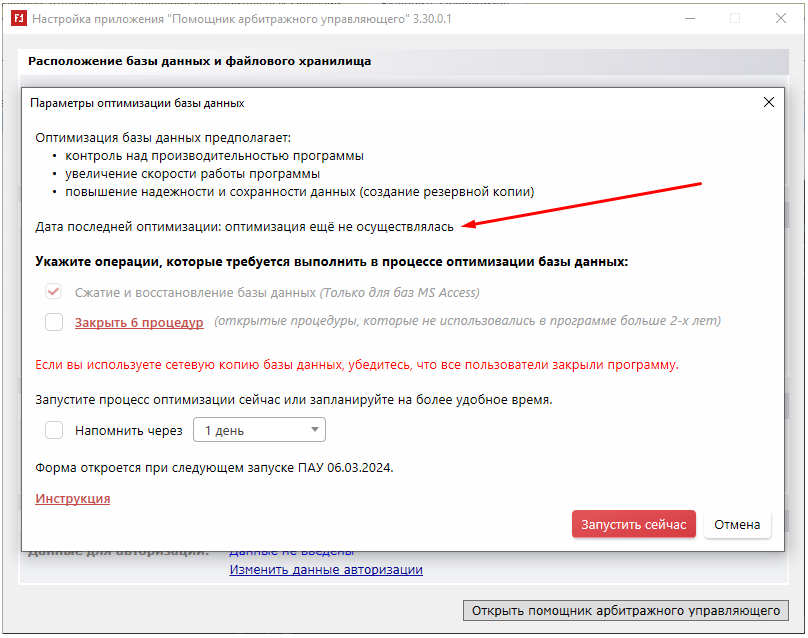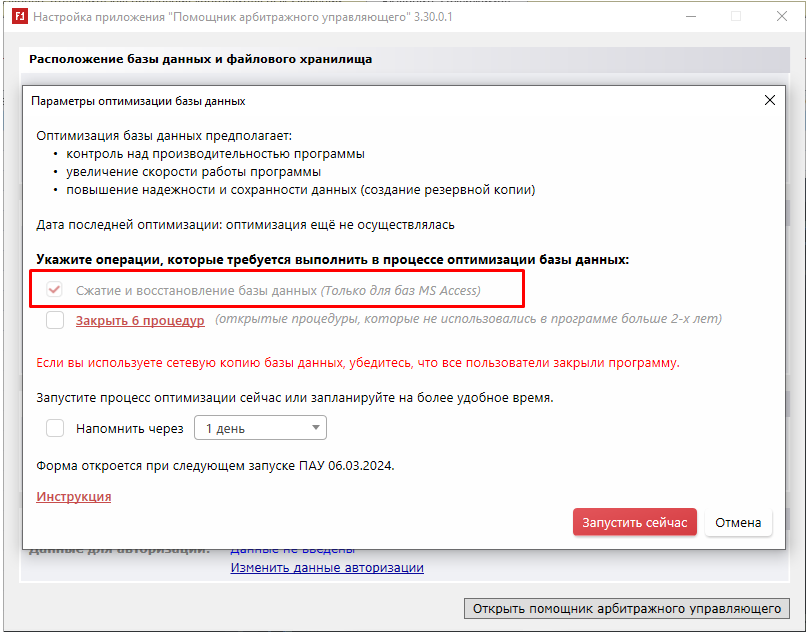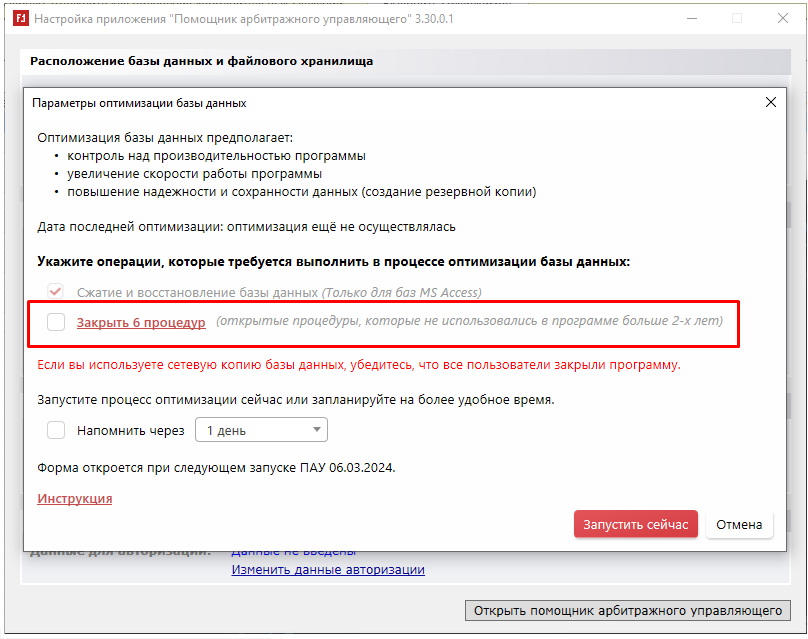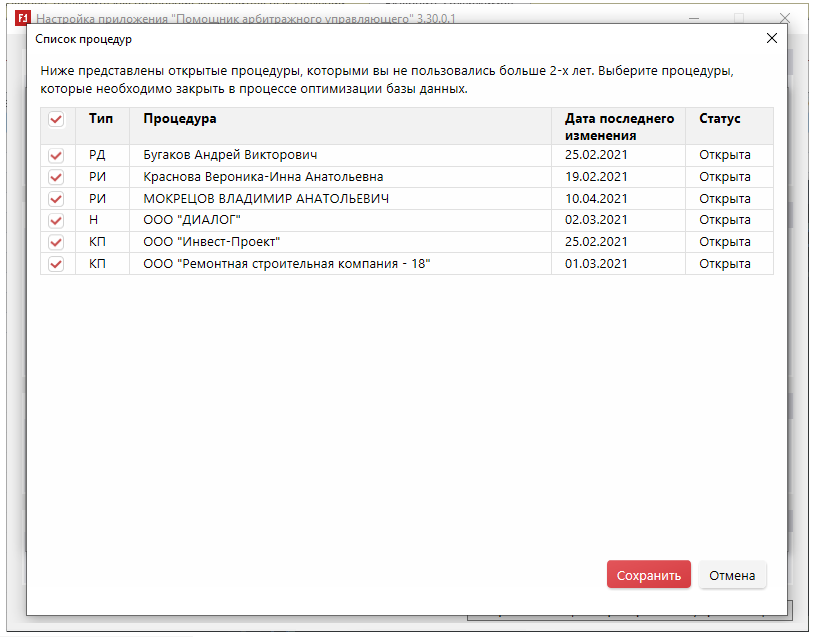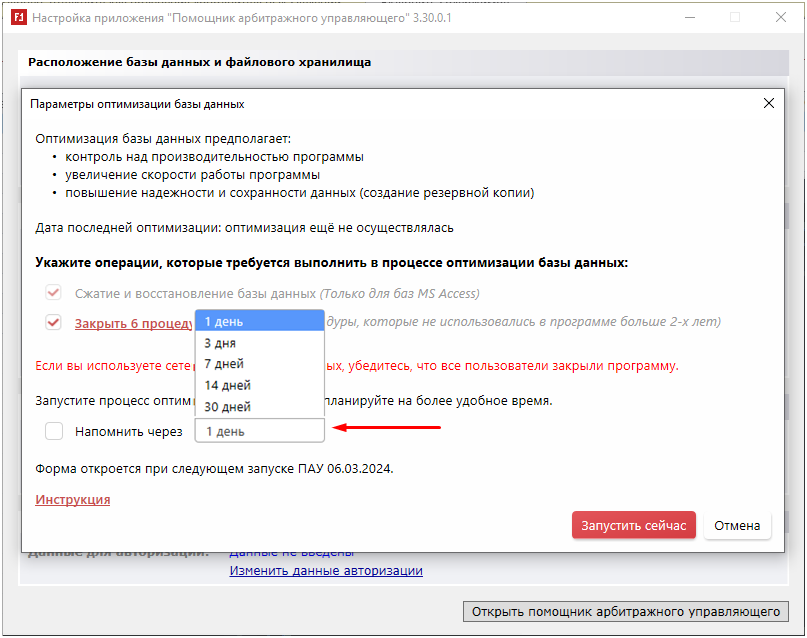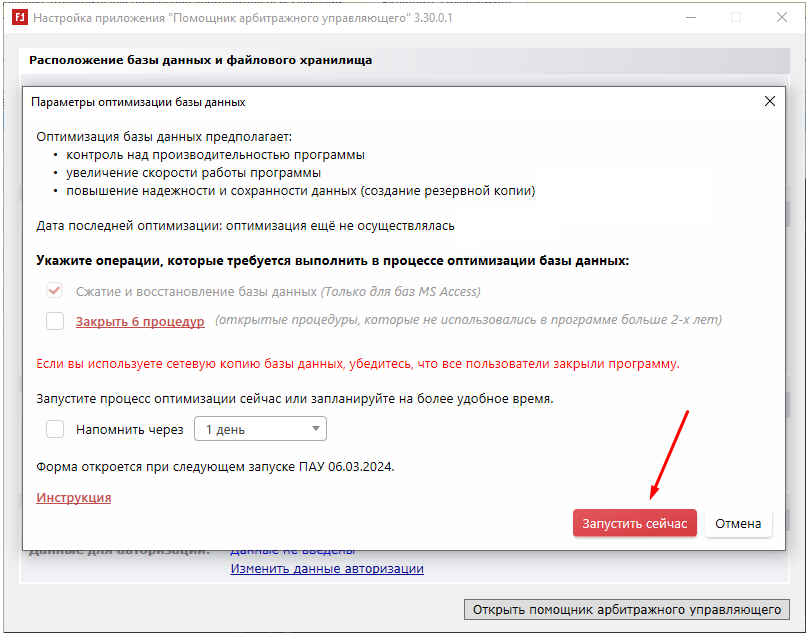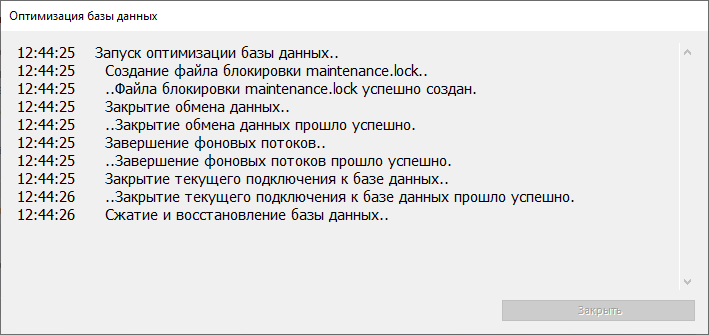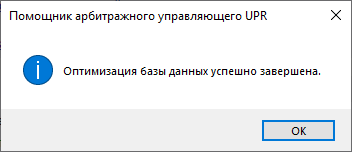Оптимизация базы данных (доступно с 3.29)
С версии ПАУ 3.29 в настройках программы появилась возможность оптимизировать базу данных. Оптимизация базы данных предполагает увеличение производительности работы программы.
Оптимизация базы данных осуществляется в разделе Настройка приложения.
Настройки приложения можно открыть двумя способами:
- при запуске программы пройдите по ссылке «Настройка приложения…»;
- если программа открыта, то пройдите в основное меню, пункт «Настройка приложения…»
Подтвердите переход в режим настроек.
В окне настроек приложения нажмите ссылку «Оптимизировать базу данных».
После перехода по ссылке откроется окно «Параметры оптимизации базы данных».
В окне отображается информация о дате последней выполненной оптимизации. Если оптимизация еще не запускалась, то в окне отобразится текст: "оптимизация еще не осуществлялась".
Операция, которая будет выполнена по умолчанию при запуске оптимизации – это сжатие и восстановление базы данных (только для баз MS Access). Галочка в чекбоксе установлена по умолчанию.
Если в программе есть открытые процедуры, которые не использовались более 2-х лет, то можно выбрать опцию по их закрытию. Для этого необходимо установить галочку в чекбоксе "Закрыть N процедур". Если такая процедура одна, то в чекбоксе отобразится название процедуры. Если таких процедур нет, то
Так же присутствует возможность выбора - какие именно процедуры необходимо закрыть.
Для этого нажмите на ссылку "Закрыть N процедур", после чего откроется окно со списком процедур и датами их последнего изменения.
По умолчанию все процедуры в списке выбраны для закрытия.
Если нужно оставить процедуры открытыми, то снимите галочки с чекбоксов напротив названия процедур. Далее нажмите кнопку "Сохранить".
После завершения оптимизации отмеченные процедуры останутся в программе, изменится только их статус. Вы можете показать или скрыть закрытые процедуры в списке процедур в любое время.
Пользователям с действующей технической поддержкой Помощник будет сам предлагать провести оптимизацию каждые 30 дней, то есть, через месяц с даты последней оптимизации.
Также, можно самостоятельно выбрать удобную дату для запуска оптимизации. Для этого установите галочку в чекбоксе "Напомнить через" и в выпадающем списке выберите определенный срок, когда процесс будет запущен. Программа автоматически отправит вам уведомление об оптимизации в установленную дату.
После нажатия кнопки «Запустить сейчас», при условии, что к базе данных никто не подключён, начнётся оптимизация базы данных.
После успешного сжатия и восстановления базы данных в файловом хранилище в папке "Резервные копии" создастся резервная копия исходной базы пользователя.
При успешном завершении процесса оптимизации откроется соответствующее уведомление.